У цьому уроці ви навчитеся правильно ретушувати студійні портрети.
До і після.

Ось оригінальне зображення. Знімок знятий добре, але виглядає він як-то нудно. У програмі Photoshop навчимося доводити до розуму зняті знімки. Відкриємо наше зображення.

Почнемо спочатку з видалення заднього фону. Для цього я використовував фільтр Extract (Витягти) і Color Range (Колірний діапазон). Спочатку видалимо фон командою Filter> Extract (Фільтр - Витягти). У нас залишилися деякі частини фону в області волосся, тому доопрацюємо його командою Color Range (Колірний діапазон).

Потім виконайте команду Select> Color Range (Виділення - Колірний діапазон), щоб виділити область волосся, які були погано оброблені фільтром Витягти.
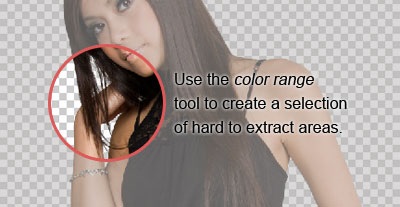
Тепер у нас є маска виділення в цьому шарі. Назвемо шар «Маска».
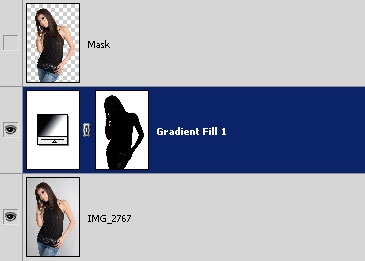
Щоб створити градієнт для фону, ми будемо використовувати шар «Маска». Натисніть Ctrl + клік по мініатюрі шару. щоб завантажити виділення. Перейдіть Select> Inverse (Виділення - Інверсія виділення). Потім Layer> New Fill Layer> Gradient (Шар - Новий шар заливки - Градієнт).

Виставте наступні настройки шару заливки.


В кінці, поставте Opacity (Прозорість) 50% цього шару.

Створіть новий шар «Освітлення і затемнення». Помістіть цей шар вище всіх інших. Змініть Blending Mode (Режим накладення шарів) на SoftLight (М'яке світло).
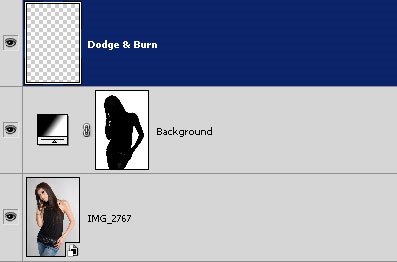
Виконайте команду Edit> Fill (Редагування - Заливка) і встановіть наступні параметри.
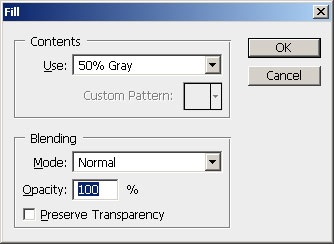
Шар повинен бути залитий 50% сірим кольором.
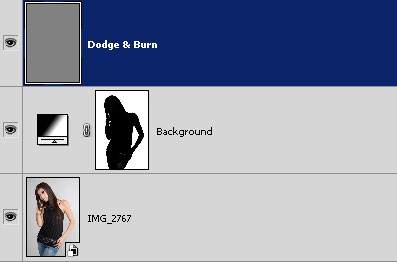
Додамо маску шару. Переконайтеся, що тільки що створений шар у вас активний. Після чого натисніть Ctrl + клік по мініатюрі шару «Маска» і клікніть на палітрі шарів «add a layer mask» (створити маску шару). У вас повинно вийти так.
Опрацюйте інструментом BurnTool (Випалювання) частину обличчя дівчини, її волосся і руки. Потім інструментом Dodge Tool (Освітлювач) інші ділянки обличчя моделі.

До і після застосування Випалювання і освітлювача.

Тепер потрібно надати яскравості очам. У цьому нам допоможе коригувальний шар Яскравості / Контрасту. Виконайте команду Layer> New Adjustment Layer> Brightness / Contrast (Шар - Новий Корегуючий Шар - Яскравість / Контраст).
Шар назвіть «Яскравість очей».
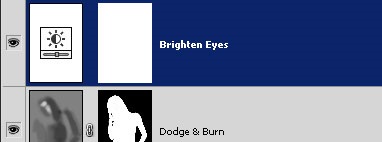
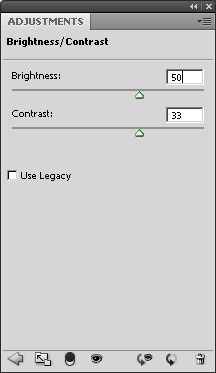
Виберіть маску цього шару, перейдіть Image> Adjustments> Invert (Зображення - Корекція - Інверсія). Це інвертує маску шару з білого на чорний.
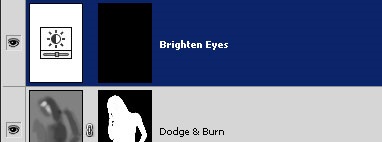
Використовуючи BrushTool (Кисть) білого кольору, пройдіться по очах по масці шару. Ви побачите, як очі стануть яскравіше. Потім, поверніться знову в Яскравість / Контраст і встановіть наступні параметри.
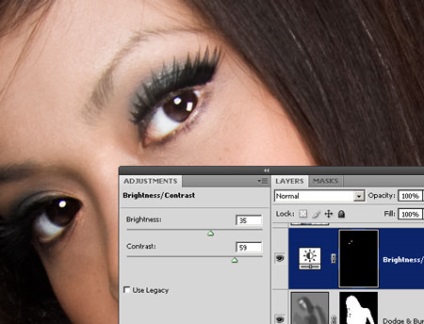
В кінці, додамо блиск волоссю. Почнемо з швидкого виділення. У цьому нам може допомогти MagicWandTool (Чарівна паличка), щоб створити виділення області волосся, в якій ми хочемо додати блиску.

Не забираючи виділення, виконайте команду Layer> New Fill Layer> Gradient (Шар - Новий шар заливки - Градієнт). Шар розмістіть над шаром «Яскравість очей». Змініть режим накладання шарів на Overlay (Перекриття). У вас повинна вийти така картинка.
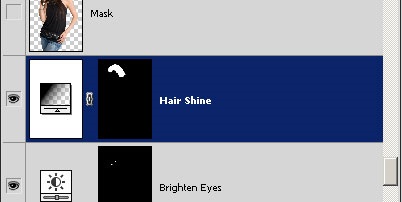
Поверніться в налаштування Градієнта. Встановіть заливку від білого до чорного, стиль Reflected (Відбитий). Регулюйте Scale (масштаб), в якому хочете додати блиску волоссю.

Поправимо Gradient (Градієнт). Параметри градієнта показані нижче. Наведіть верхній і середній бігунки до середини лінійки, встановіть прозорість і колір.
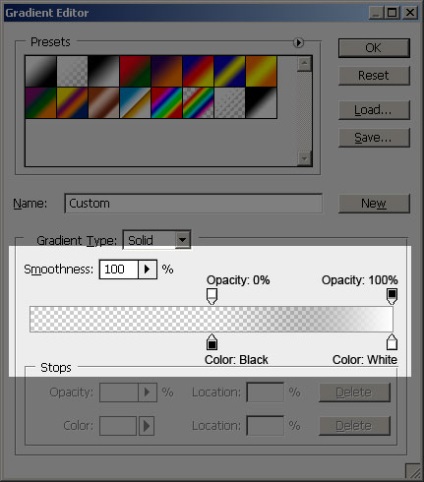
Блиск волоссю ми надали. Але він може виглядати не зовсім природно. У будь-який момент ви можете повернутися і підправити колір волосся.
1. Клацніть на нижній лівий бігунок лінійки.
2. Натисніть на Color (Колір) і з'явиться вікно палітри кольору.
3. Візьміть пробу з волосся, щоб підібрати потрібний колір.
4. Перемістіть кружечок у вікні палітри в верхній лівий кут до появи природних відтінків кольору волосся.
5. Тричі натисніть OK, щоб вийти з налаштувань заливки градієнта.
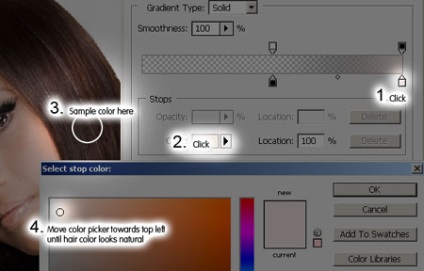
Ми додали блиск волоссю, але якщо добре придивитися, то можна помітити недоліки нашої роботи.

Ми легко можемо усунути це, розмив маску шару. Виберіть шар маски з блиском волосся, перейдіть Filter> Blur> Gaussian Blur (Фільтр - Розумієте - Розумієте по Гауса). Встановіть параметри як на малюнку нижче.
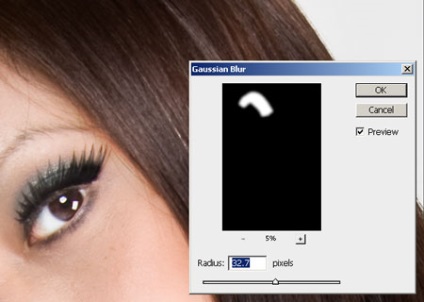
Якщо блиск волосся накладається на шкіру, використовуйте фільтр Minimum (Мінімум), щоб це приховати. Виконайте команду Filter> Other> Minimum (Фільтр - Інші - Мінімум) і налаштуйте параметр.
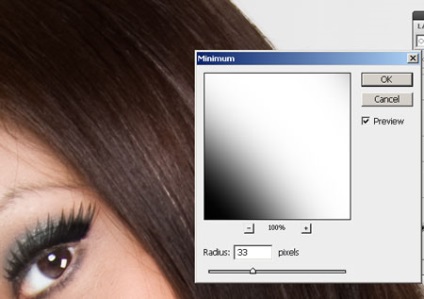
Ось до і після додавання блиску волоссю. Ви можете додати акцент на очі, вирівнявши блиск волосся з блиском очей.



доповнень:
23 638
передплатників:
70 000+
Робіт користувачів:
332 835
Інші наші проекти:
Реєстрація
Реєстрація через пошту